Ein Hybrid-Agent kann nicht in Exchange Server registriert werden
Problembeschreibung
Wenn Sie den Hybridkonfigurations-Assistenten (HCW) zum Einrichten eines Microsoft-Hybrid-Agents verwenden, wird im HCW für den installierten Hybrid-Agent der folgende Registrierungsfehler angezeigt.
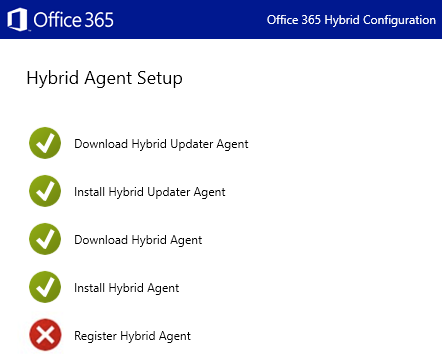
Außerdem erhalten Sie die folgenden Fehlereinträge im HCW-Protokoll:
10333 \[Client=UX, fn=SendAsync, Thread=\<ID\>\] Results=NotFound {"error":
{"code":"Application_NotFound", "message":"Application '\<application GUID\>' not found or
OnPremisesPublishing is not enabled for your tenant."
10333 \[Client=UX, fn=SendAsync, Thread=\<ID\>\] Results=BadRequest {"error":
{"code": "InternalUrl_Duplicate", "message":"Internal url '\<application URL\>' is invalid
since it is already in use."
Ursache
Die Fehler treten auf, wenn die interne URL, die von der Hybrid-Agent-Anwendung verwendet wird, bereits in Ihrem organization verwendet wird. Das bedeutet im Detail:
Ursache 1
Dieselbe interne URL wird von einer vorhandenen lokalen Unternehmens-App verwendet, die Microsoft Entra Anwendungsproxy verwendet.
Ursache 2
Dieselbe interne URL wird von einer zuvor installierten, verwaisten Hybrid-Agent-Anwendung verwendet, die nicht vollständig registriert ist. Eine verwaiste Hybrid-Agent-Anwendung kann durch eine fehlgeschlagene Installation oder Deinstallation des Hybrid-Agents verursacht werden.
Fehlerbehebung
Verwenden Sie je nach Ursache die entsprechende Auflösung.
Lösung für Ursache 1
Gehen Sie gemäß einer der folgenden Optionen vor:
Weisen Sie der vorhandenen Unternehmens-App eine andere interne URL zu. Weitere Informationen finden Sie unter Hinzufügen einer lokalen Anwendung und Set-AzureADApplicationProxyApplication.
Entfernen Sie die vorhandene Unternehmens-App. Weitere Informationen finden Sie unter Remove-AzureADApplicationProxyApplication.
Hinweis
Azure AD- und MSOnline PowerShell-Module sind ab dem 30. März 2024 veraltet. Weitere Informationen finden Sie im Veralteten Update. Nach diesem Datum ist die Unterstützung für diese Module auf Migrationsunterstützung zum Microsoft Graph PowerShell SDK und Sicherheitskorrekturen beschränkt. Die veralteten Module funktionieren weiterhin bis zum 30. März 2025.
Es wird empfohlen, zu Microsoft Graph PowerShell zu migrieren, um mit Microsoft Entra ID (früher Azure AD) zu interagieren. Häufig gestellte Fragen zur Migration finden Sie in den häufig gestellten Fragen zur Migration. Hinweis: Version 1.0.x von MSOnline kann nach dem 30. Juni 2024 unterbrochen werden.
Lösung für Ursache 2
Entfernen Sie die zuvor installierte, verwaiste Hybrid-Agent-Anwendung. Gehen Sie dazu wie folgt vor:
Rufen Sie die Anwendungs-GUID der vorherigen Hybrid-Agent-Anwendung ab. Sie können diese GUID finden, indem Sie das HCW-Protokoll nach folgendem Eintrag durchsuchen:
10386 [Client=UX, Thread=<ID>] Previous Connector Application Name found: <application GUID>Der Eintrag könnte dem folgenden Beispiel ähneln:
10386 [Client=UX, Thread=20] Previous Connector Application Name found: 8fc44b37-bf0d-45bf-8254-d4d033d93a6eEntfernen Sie die vorherige Hybrid-Agent-Anwendung. Gehen Sie dazu wie folgt vor:
Laden Sie das PowerShell-Modul HybridManagement:
Installieren Sie das PowerShell-Modul Microsoft PackageManagement.
Installieren Sie das modul Microsoft Azure PowerShell.
Laden Sie die neueste Version des Microsoft HybridManagement.psm1 PowerShell-Moduls auf einen Server in Ihrem Exchange-organization herunter.
Führen Sie in dem Ordner, der das Modul HybridManagement enthält, den folgenden PowerShell-Befehl als Administrator aus:
Import-Module .\HybridManagement.psm1
Übergeben Sie die Anwendungs-GUID, die Sie in Schritt 1 gefunden haben, an das Cmdlet Remove-HybridApplication :
Remove-HybridApplication -AppId <application GUID> -Credential (Get-Credential)Wenn Sie MFA aktiviert haben, führen Sie alternativ Folgendes aus:
Remove-HybridApplication -AppId <application GUID> -UserPrincipalName <tenant admin UPN>Wenn Sie zur Eingabe von Anmeldeinformationen aufgefordert werden, geben Sie Ihre Microsoft 365- oder Office 365 Global Administrator-Anmeldeinformationen ein.
Führen Sie den HCW im klassischen Modus erneut aus, um die Registrierung des Anwendungsproxy-Diensts in Microsoft Entra ID aufzuheben.
Wechseln Sie in Systemsteuerung zu Programme und Features, und vergewissern Sie sich, dass Microsoft Hybrid Service nicht installiert ist. Wenn dies der Grund ist, führen Sie Schritt 2 erneut aus, um die Hybrid-Agent-Anwendung zu entfernen.
Führen Sie den HCW im modernen Modus erneut aus.
Hinweis
Wenn Sie aufgefordert werden, eine Hybridtopologie auszuwählen, wählen Sie Exchange Modern Hybrid Topologie aus.
Wenn die Hybrid-Agent-Anwendung nicht erfolgreich entfernt wurde, verwenden Sie eine der folgenden Optionen:
Führen Sie den folgenden Remove-AzureADApplicationProxyApplication-Befehl aus :
Remove-AzureADApplicationProxyApplication -ObjectId <application GUID> -RemoveADApplication $trueFühren Sie den folgenden Befehl aus, um die Anwendungs-GUID abzurufen, und führen Sie dann den
Remove-AzureADApplicationProxyApplicationBefehl aus, um die Anwendung zu entfernen:Get-AzureADServicePrincipal | where {$_.Tags -Contains "WindowsAzureActiveDirectoryOnPremApp"} | fl AppId, DisplayName
Wenn Sie die Hybrid-Agent-Anwendung immer noch nicht entfernen können, wenden Sie sich an Microsoft-Support.
Feedback
Bald verfügbar: Im Laufe des Jahres 2024 werden wir GitHub-Issues stufenweise als Feedbackmechanismus für Inhalte abbauen und durch ein neues Feedbacksystem ersetzen. Weitere Informationen finden Sie unter https://aka.ms/ContentUserFeedback.
Feedback senden und anzeigen für